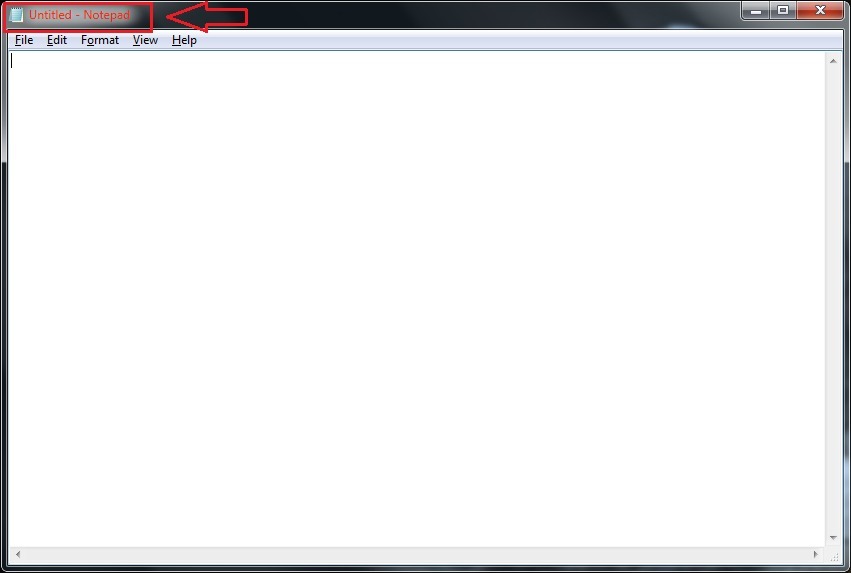Kõrval TechieWriter
Kohandamine pakub alati tohutut naudingut neile, kes soovivad, et kõiges ümbritsevas oleks natuke end. Jah, olete oma opsüsteemi valimisel teinud õige valiku. Windows on õige koht, kuhu saate lisada või eemaldada pisikesi detaile ja panna arvutisüsteem tegelikult välja nägema just sellisena, nagu soovite.
See artikkel püüab teid teadvustada oma Windowsi kohandamise uuest võimalusest. Windows 10 abil saab muuta pealkirjaribade teksti fondivärvi regedit programmi. Kuidas teie süsteem välja näeb, räägib teistele palju teie isiksusest ja seega on sellel rindel aja veetmine kindlasti igati väärt. Selle lihtsa nipi häkkimise õppimiseks lugege edasi.
Loe ka: – Kuidas muuta menüüd Start ja Takbar Color Windows 10-s
SAMM 1
- Tiitliriba fonditeksti värvi nägemiseks avage mis tahes aken. Allpool toodud ekraanipildil olen avanud Märkmik. Nagu näha, on tiitliriba fonditeksti värv must. Selle nimega programmi abil muudame selle punaseks regedit.
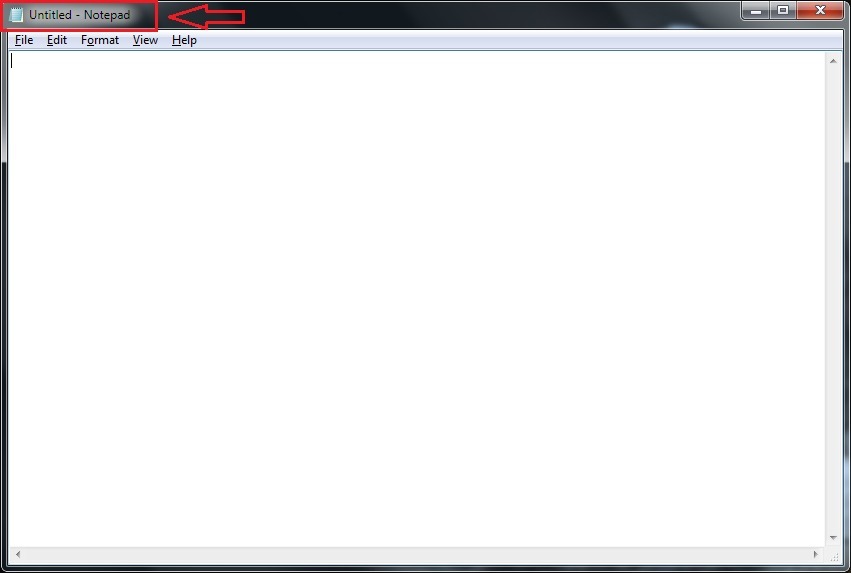
2. SAMM
- Avage menüü Start ja sisestage regedit. Valige otsingutulemitest regedit programm ja millal Kasutajakonto kontroll küsib luba, lubage seda käivitada.
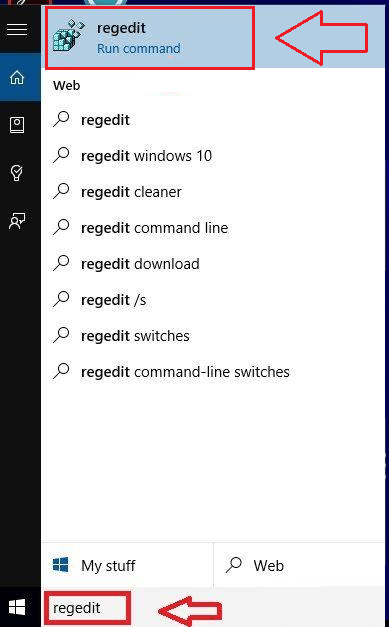
3. SAMM
- Nüüd vasakul paanil Registriredaktor aken, leidke HKEY_CURRENT_USER ja klõpsake seda.
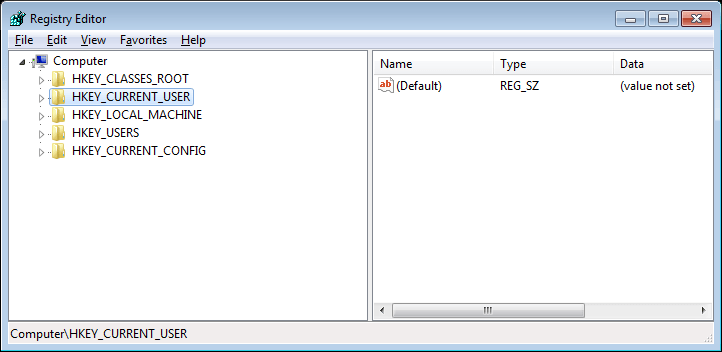
4. SAMM
- HKEY_CURRENT_USER laieneb navigeerimisloendini, et pakkuda teile mitmeid võimalusi. Peate leidma nimega Kontrollpaneel ja klõpsake seda.
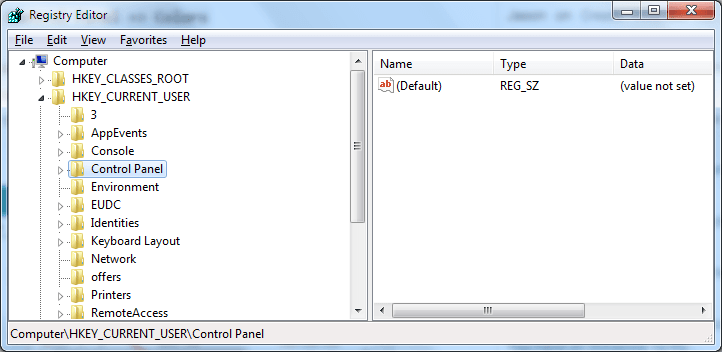
5. SAMM
- Järgmine samm on klõpsamine nupul Värvid, mis on jaotises loetletud valik Kontrollpaneel.
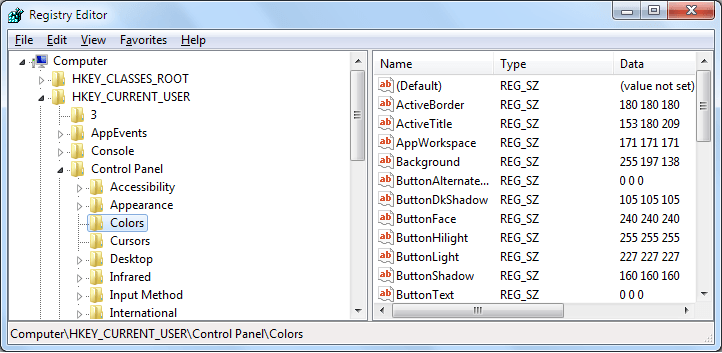
6. SAMM
- Kui klõpsate nupul Värvid, parempoolses aknapaanis Registriredaktor, näete mitut kirjet. Nendest kirjetest vahekaardi all Nimi, leidke nimega PealkiriTekst. Järgmise sammu juurde pääsemiseks tehke sellele topeltklõps.
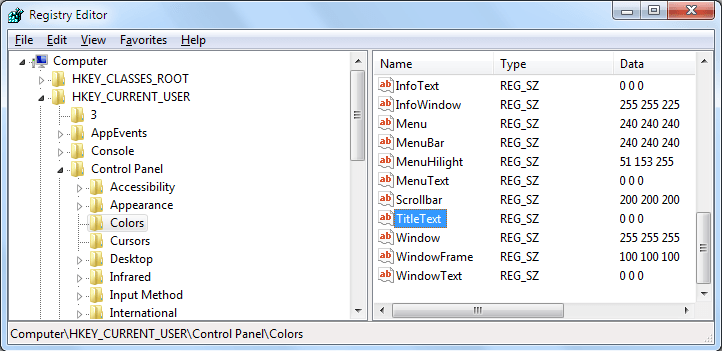
7. SAMM
- Nüüd väike aken nimega Stringi muutmine hüppab üles. Seal on kast nimega Väärtusandmed ja siin peaksite andma värvi rgb väärtuse, milles soovite oma tiitliribasid kuvada. Kuna me tahame, et meie tiitliribad oleksid punast värvi, siis olen andnud rgb väärtused 255 0 0. Saate seda vastavalt oma valitud värvile muuta.
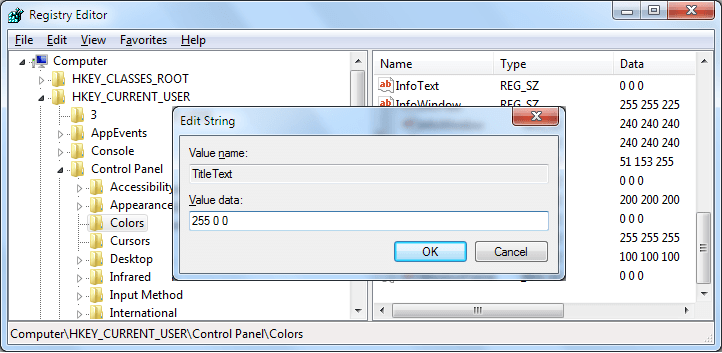
- Võite saada värvide loendi ja nende rgb väärtused Siit!!
See on kõik. Nüüd olete tiitliriba teksti värvi edukalt mustast punaseks muutnud. Muudatuste nägemiseks logige lihtsalt sisse ja logige sisse. Nüüd avage muudatuste nägemiseks ükskõik milline aken. Olen avanud Märkmik jälle ja on näha, et tiitliriba teksti värv on muutunud mustast punaseks. Muutuste tühistamiseks tehke lihtsalt ülaltoodud toimingud ja Stringi muutmine, andke algsed väärtused, mis olid 0 0 0 (must).